笔记本电脑任务管理器快捷键打开方法介绍
- 分类:Win10 教程 回答于: 2021年10月27日 09:54:00
电脑任务管理器主要用于关闭卡死应用和查看电脑状态等,在实际使用电脑中经常会需要打开任务管理器进行相关操作.那么如何快速打开任务管理器呢?下面就教下大家使用笔记本电脑任务管理器快捷键打开方法.
1.在键盘上同时按下“Ctrl+Shift+Esc”可以直接打开任务管理器,如图所示:
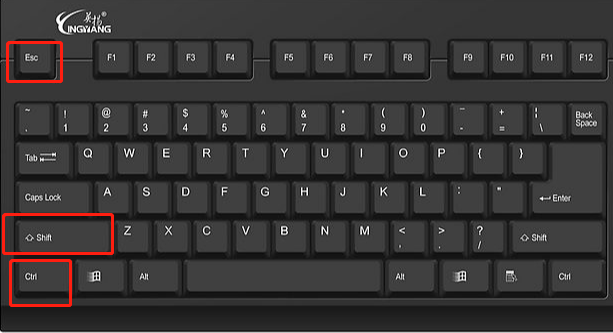
2.也可以在键盘上点击“Win+R”键,然后在窗口中输入“taskmgr”。

3.右击任务栏空白处,选择“任务管理器”即可,如图所示:

以上就是笔记本电脑任务管理器快捷键打开方法介绍,希望能帮助到大家。
 有用
36
有用
36


 小白系统
小白系统


 1000
1000 1000
1000 1000
1000 1000
1000 1000
1000 1000
1000 1000
1000 1000
1000 1000
1000 1000
1000猜您喜欢
- win10系统重装的教程2021/11/02
- 怎么重装系统win10的步骤教程..2021/11/10
- Win10 U盘重装系统步骤:简单易懂的操作..2024/03/14
- 重装系统后有个磁盘不见了怎么办..2020/12/30
- 华为重装win10系统方法详解2023/12/03
- win10正式版安装方法图解2017/09/05
相关推荐
- 战网无法安装,小编教你战网无法安装怎..2018/09/28
- Win10系统好用吗2024/01/29
- 360重装大师怎么装Win10系统2022/05/03
- 怎么把电脑重装系统win102022/10/08
- iso驱动怎么安装的操作指南..2024/10/10
- win10系统点击睡眠后又迅速自动唤醒怎..2020/12/17




















 关注微信公众号
关注微信公众号





